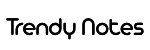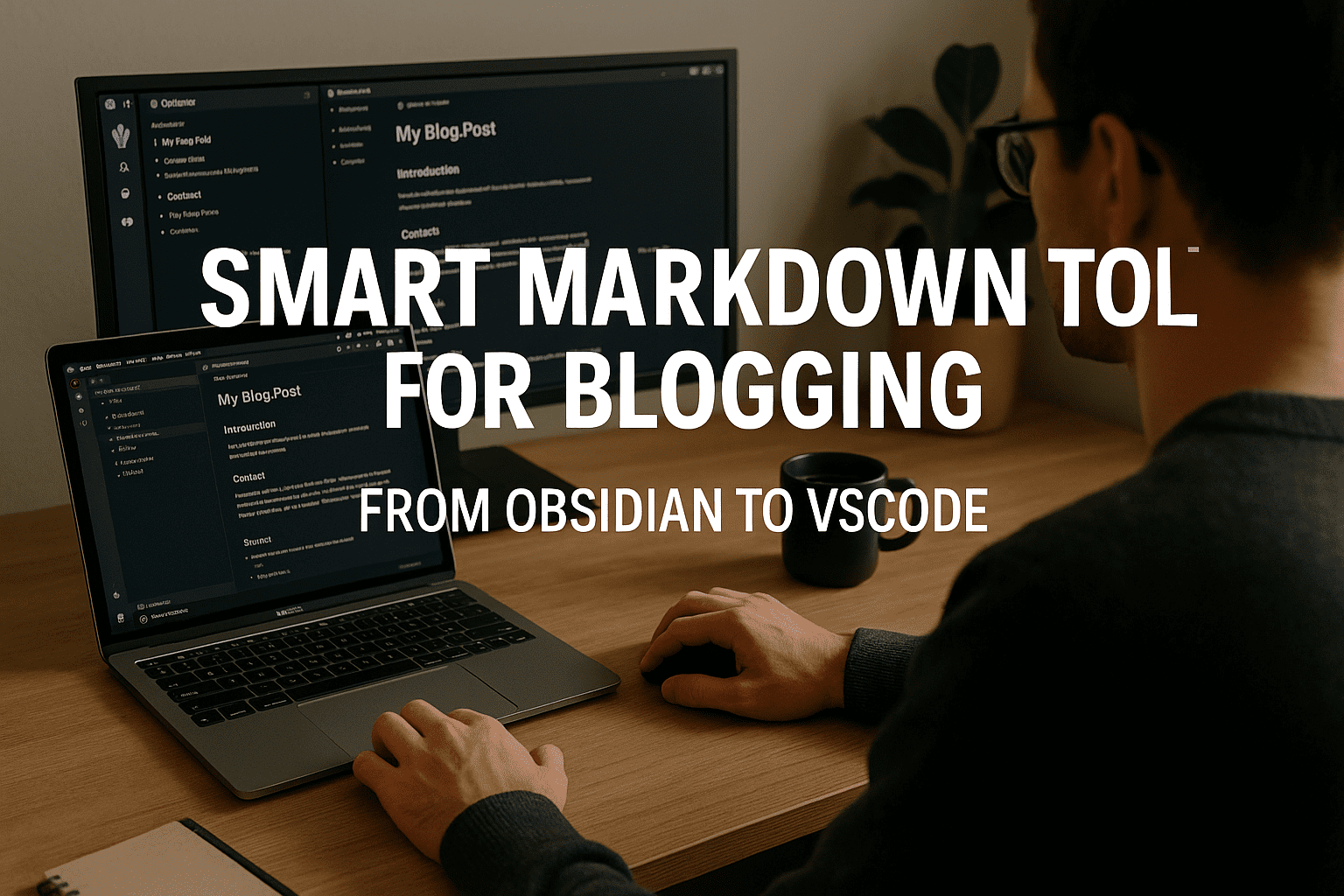Now Reading: [2025년 완벽 가이드] 맥북 에어 vs 프로 – 용도별 최적의 초기 설정
-
01
[2025년 완벽 가이드] 맥북 에어 vs 프로 – 용도별 최적의 초기 설정
[2025년 완벽 가이드] 맥북 에어 vs 프로 – 용도별 최적의 초기 설정

title: 맥북 에어 vs 프로 – 용도별 최적의 초기 설정 가이드
date: 2025-05-10
[2025년 완벽 가이드] 맥북 에어 vs 프로 – 용도별 최적의 초기 설정
프롤로그
새 맥북을 구입하신 후 처음 설정하는 순간은 설레면서도 막막합니다. 애플의 모든 노트북 제품군에서 신제품이 나왔고, 선택할 수 있는 애플의 노트북 제품은 맥북 에어와 13인치 맥북 프로, 16인치 맥북 프로로 압축됩니다. 특히 맥북 에어와 맥북 프로 중 어떤 모델을 선택할지, 그리고 각각의 초기 설정을 어떻게 최적화할지는 향후 몇 년간의 사용 경험을 좌우하는 중요한 결정입니다.
이 가이드는 2025년 최신 정보를 바탕으로 맥북 에어와 프로의 성능 차이를 분석하고, 용도별로 최적화된 초기 설정 방법을 제시합니다. 맥북 선택의 핵심은 주로 어떤 작업을 할 것인지 정하는 것이 가장 중요합니다.
요약 정보
핵심 요점 5가지
- 모델별 성능 차이: 맥북 에어는 쿨링팬이 없어 장시간 고부하 작업에서 성능 제한이 발생할 수 있으며, 맥북 프로는 냉각 시스템으로 지속적인 고성능 작업이 가능합니다.
- 용도별 권장 스펙: 인터넷 강의, 문서 작업 등 일반 업무는 16GB 메모리 맥북 에어면 충분하며, 4K 영상 편집이나 개발 작업에는 18GB 이상 메모리를 갖춘 맥북 프로를 권장합니다.
- 메모리 최적화: 맥OS는 메모리를 효율적으로 관리하며, 16GB 이상의 메모리가 있다면 대부분의 작업에서 메모리 부족 문제가 발생하지 않습니다.
- 초기 설정 핵심: 시스템 설정에서 Time Machine 백업 설정, 보안 업데이트, 개발 도구(Homebrew) 설치가 우선되어야 합니다.
- 가격 대비 성능: 맥북 에어 15인치 고사양 모델은 맥북 프로 14인치와 가격이 유사하므로, 장기적 관점에서 프로 모델이 더 합리적일 수 있습니다.
맥북 에어 vs 프로: 주요 차이점 분석
하드웨어 성능 차이
맥북 에어와 프로의 가장 큰 차이점은 쿨링 시스템입니다. 맥북 에어는 팬이 없는 설계로 조용하지만, 장시간 고부하 작업 시 성능 제한(스로틀링)이 발생할 수 있습니다. 반면, 맥북 프로 13형에는 냉각팬과 히트파이프가 장착되어 있어 긴 시간 동안 높은 성능을 유지할 수 있습니다.
| 특징 | 맥북 에어 | 맥북 프로 13″ | 맥북 프로 14″/16″ |
|---|---|---|---|
| 쿨링 시스템 | 팬리스 (무소음) | 액티브 쿨링 | 액티브 쿠링 |
| 디스플레이 | 60Hz Liquid Retina | 60Hz Retina | 120Hz ProMotion |
| 배터리 수명 | 최대 18시간 | 최대 17시간 | 최대 22시간 |
| 포트 구성 | Thunderbolt C타입 2개 | Thunderbolt C타입 2개 | 포트 구성이 다양한 편 |
성능 벤치마크 비교
애플이 M2 칩을 탑재한 맥북에어와 맥북프로 13형의 성능 테스트 결과, 두 제품 간 성능 차이는 크지 않습니다. 긱벤치5 멀티코어 테스트에서 맥북에어가 8,592점, 맥북프로가 8,954점으로 400점 내외의 차이를 보였습니다.
하지만 장시간 부하가 가해지는 영상 편집 등 작업에서는 맥북에어 성능이 떨어질 가능성이 있습니다. 내부에 냉각팬이 전혀 없는 특성상 장시간 작업시에는 M2 칩 보호를 위해 자동으로 성능을 떨어뜨려 온도를 내리는 기능인 ‘스로틀링’이 작동할 수밖에 없습니다.
용도별 맥북 선택 가이드
1. 일반 업무용(문서 작업, 웹 브라우징)
파워포인트, 키노트, 워드 등 가벼운 문서작업용 프로그램을 사용할 것이라면 M1~M4칩을 탑재한 가성비 라인인 맥북 Air를 선택하면 됩니다.
권장 모델: 맥북 에어 13인치 (16GB 메모리)
- 메모리: 16GB 램 크기는 인터넷 강의, 문서 작업 그리고 간단한 동영상 편집까지 무리 없이 수행할 수 있습니다.
- 저장공간: 512GB 이상 권장
2. 콘텐츠 제작(사진/영상 편집)
포토샵, 프리미어, 파이널컷과 같은 사진/영상 편집용으로 활용하려 해도 한 번에 여러 레이어를 쌓아 가며 이미지 작업을 하거나, 4K이상의 고해상도 영상 편집을 할 수준이 아닌 경우에는 M1~M4 CPU가 탑재 된 맥북 Air로 충분합니다.
권장 모델:
- 가벼운 편집: 맥북 에어 15인치 (24GB 메모리)
- 본격적인 편집: 맥북 프로 14인치 (18GB 메모리)
4K 해상도 이상의 고화질 영상 작업, 리소스가 많이 드는 앱 개발 등의 작업 예정이라면 Pro, Max버전 칩셋이 탑재 된 맥북프로 모델을 추천드립니다.
3. 개발자용 환경
개발자를 위한 맥북 설정에는 Git, GitHub, IDE 설정, Homebrew 등의 도구가 필수적입니다.
권장 모델: 맥북 프로 14인치 이상
- 메모리: 24GB 이상 (여러 가상 머신과 컨테이너 실행)
- 저장공간: 1TB 이상 (프로젝트 파일과 개발 도구)
맥북 초기 설정 최적화 가이드
1. 시스템 업데이트 및 백업 설정
시스템 설정 → 일반 → 소프트웨어 업데이트에서 최신 macOS로 업데이트하는 것이 우선되어야 합니다.
- Time Machine 백업 설정
타임머신은 외부 저장소와 함께 작동하며 Mac의 디지털 복사본을 만드는 방법입니다. - 보안 설정 최적화
- FileVault 디스크 암호화 활성화
- 자동 로그인 해제
- 방화벽 활성화
2. 메모리 관리 최적화
맥OS는 메모리를 효율적으로 관리하며, “활성 상태 보기”를 통해 메모리 사용량을 모니터링할 수 있습니다.
메모리 최적화 방법:
- 로그인 항목 관리: 시스템 설정 → 일반 → 로그인 항목 및 확장 프로그램으로 이동하여 불필요한 자동 시작 앱 제거
- RAM 정리 앱 활용 (CleanMyMac 등)
- 브라우저 탭 관리 습관화
3. 개발 환경 구축
맥북을 개발 용도로 사용한다면 개발 환경 구축이 중요합니다.
Homebrew 설치
Homebrew는 맥OS의 패키지 관리자로, 다음 명령어로 설치합니다:
/bin/bash -c "$(curl -fsSL https://raw.githubusercontent.com/Homebrew/install/HEAD/install.sh)"설치 후 PATH 설정:
echo 'eval "$(/opt/homebrew/bin/brew shellenv)"' >> ~/.zprofile
eval "$(/opt/homebrew/bin/brew shellenv)"필수 개발 도구 설치
# Git 설치
brew install git
# Node.js와 npm 설치
brew install node
# Python 환경 설치
brew install python
brew install pipenv모델별 특별 설정 가이드
맥북 에어 최적화 설정
1. 발열 관리 설정
맥북 에어는 팬이 없기 때문에 발열 관리가 중요합니다:
- 에너지 설정 최적화
- 시스템 설정 → 배터리 → 전원 어댑터
- “자동 그래픽 전환” 활성화
- “저전력 모드” 설정 고려
- CPU 사용량 모니터링
- 활성 상태 보기 앱을 통한 실시간 모니터링
- 리소스 집약적 앱 사용량 관리
2. 배터리 수명 최적화
맥북 에어의 배터리 수명을 극대화하는 방법:
- 배터리 설정 조정
- 화면 밝기 자동 조절 활성화
- 키보드 백라이트 타이머 설정
- 불필요한 백그라운드 앱 종료
- 전력 관리 기능 활용
- 저전력 모드 적절한 사용
- Wi-Fi 자동 연결 관리
맥북 프로 최적화 설정
1. 쿨링 최적화
맥북 프로는 액티브 쿨링 시스템이 있지만 추가 최적화가 가능합니다:
- 팬 제어 앱 설치
brew install --cask macs-fan-control- 온도 모니터링
- 상단 메뉴바에 온도 표시 설정
- CPU, GPU 온도 실시간 확인
2. 고급 성능 설정
- ProMotion 디스플레이 설정 (14″/16″ 모델)
- 시스템 설정 → 디스플레이
- 주사율 설정: “원래 속도”로 120Hz 활성화
- 확장 데스크톱 설정
- 외장 모니터 연결 시 해상도 최적화
- HDR 지원 모니터 설정
차별화된 설정 전략
메모리 관리 전략
8GB 메모리 모델 최적화
최근 맥북은 기본 16GB 메모리로 출시되지만, 구형 모델이나 특수한 경우 8GB 모델을 사용할 수 있습니다:
- 메모리 스왑 관리
- SSD 스왑 파일 위치 확인:
sysctl vm.swapusage - 메모리 압력 모니터링: 활성 상태 보기 앱 활용
- 램 절약 팁
- 불필요한 백그라운드 앱 제거
- 브라우저 탭 확장 프로그램 사용 (OneTab 등)
- 메모리 정리 앱 정기적 실행
16GB 이상 메모리 활용 전략
- 메모리 캐싱 최적화
- 자주 사용하는 앱은 메모리에 상주하도록 설정
- 메모리 압력이 낮을 때 추가 프로젝트 실행
- 가상 머신 운영
- Parallels Desktop 또는 VMware 활용
- Windows 가상 머신에 적절한 메모리 할당 (최소 4GB)
저장공간 최적화
SSD 수명 연장 전략
- TRIM 기능 활성화
sudo trimforce enable- 저장공간 관리
- iCloud 사진 최적화 저장 활용
- 원하는 폴더만 iCloud Drive 동기화
- 불필요한 iOS 백업 정리
외장 저장소 활용
- 외장 SSD 설치
- Time Machine 전용 외장 드라이브
- 프로젝트 파일용 별도 드라이브
- 클라우드 스토리지 전략
- iCloud+ 추가 용량 구독 고려
- Google Drive, OneDrive 병용 전략
보안 설정 최강화
1. 기본 보안 설정
FileVault 디스크 암호화
시스템 설정 → 개인정보 보호 및 보안 → FileVault에서 암호화를 활성화합니다.
방화벽 및 Gatekeeper 설정
- 방화벽 활성화
- 시스템 설정 → 네트워크 → 방화벽
- “들어오는 연결” 차단 설정
- Gatekeeper 보안 단계
# 앱 스토어와 확인된 개발자만 허용
sudo spctl --master-enable2. 고급 보안 기능
보안 부팅 설정
Apple Silicon 맥의 경우:
- 시스템 설정 → 로그인 암호 → 보안 정책
- “완전한 보안” 또는 “보안 유지” 선택
개인정보 보호 설정
- 추적 방지
- Safari → 설정 → 개인정보 보호
- “크로스 사이트 추적 방지” 활성화
- 앱 권한 관리
- 시스템 설정 → 개인정보 보호 및 보안
- 각 앱별 권한 세밀하게 조정
생산성 향상 설정
1. 멀티태스킹 최적화
Mission Control 설정
- 데스크톱 공간 관리
- System Preferences → Mission Control
- “디스플레이마다 별도의 공간” 활성화
- 핫코너 설정
- 화면 모서리에 자주 사용하는 기능 할당
- Mission Control, 바탕 화면 표시 등
Stage Manager 활용 (macOS Ventura 이상)
- Stage Manager 활성화
- 제어 센터 → Stage Manager
- 화면 왼쪽에 앱 그룹화
- 앱 그룹 관리
- 관련 앱끼리 그룹화하여 효율적 전환
2. 단축키 커스터마이징
시스템 단축키 설정
시스템 설정 → 키보드 → 키보드 단축키에서:
- 앱별 단축키 추가
- 자주 사용하는 메뉴 항목에 단축키 할당
- 미디어 키 설정
- Touch Bar가 있는 모델의 경우 기능키 우선순위 설정
윈도우 사용자를 위한 적응 가이드
1. 스위칭 가이드
Windows vs macOS 주요 단축키 비교
| 작업 | Windows | macOS |
|---|---|---|
| 복사 | Ctrl+C | ⌘+C |
| 붙여넣기 | Ctrl+V | ⌘+V |
| 잘라내기 | Ctrl+X | ⌘+X |
| 전체 선택 | Ctrl+A | ⌘+A |
| 저장 | Ctrl+S | ⌘+S |
| 찾기 | Ctrl+F | ⌘+F |
| 프로그램 종료 | Alt+F4 | ⌘+Q |
터치패드 제스처
macOS의 강력한 터치패드 제스처들:
- 기본 제스처
- 두 손가락 스크롤
- 핀치 줌인/아웃
- 회전 제스처
- 고급 제스처
- 세 손가락 드래그 (설정 필요)
- 네 손가락 스와이프 (앱 전환)
2. 파일 관리 시스템 이해
Finder 활용
- 사이드바 커스터마이징
- 자주 사용하는 폴더 즐겨찾기에 추가
- 태그 시스템 활용
- 파일 검색 최적화
- Spotlight 검색 활용 (⌘+Space)
- Finder 내 고급 검색 필터 사용
가격 대비 성능 분석
구매 가이드
맥북 에어 vs 프로 가격 비교 (2025년 기준)
| 모델 | 기본 구성 | 가격 | 권장 구성 | 가격 |
|---|---|---|---|---|
| 맥북 에어 13″ | M4/16GB/512GB | 189만원 | M4/24GB/512GB | 216만원 |
| 맥북 에어 15″ | M4/16GB/512GB | 219만원 | M4/24GB/1TB | 270만원 |
| 맥북 프로 14″ | M4 Pro/18GB/512GB | 279만원 | M4 Pro/24GB/1TB | 333만원 |
| 맥북 프로 16″ | M4 Pro/18GB/512GB | 359만원 | M4 Pro/36GB/1TB | 440만원 |
구매 전략
- 가성비 최고 조합
- 일반 사용자: 맥북 에어 13″ (16GB/512GB)
- 콘텐츠 제작자: 맥북 프로 14″ (18GB/512GB)
- 전문 개발자: 맥북 프로 14″ (24GB/1TB)
- 장기 사용 고려사항
- 메모리는 추후 업그레이드 불가능하므로 여유있게 선택
- 저장공간은 외장 SSD로 보완 가능
구매 시기 및 할인 정보
최적의 구매 시기
- 교육 할인 프로그램
- 대학생/대학원생/교직원: 9% 할인
- 신학기 프로모션 시 에어팟 등 사은품 추가
- 대량 구매 및 기업 할인
- 기업용 볼륨 라이선스 프로그램
- 정부/교육기관 특별 가격
트렌디 노트 요약
2025년 맥북 에어와 프로 선택의 핵심은 용도를 명확히 파악하는 것입니다.
선택 요약
맥북 에어 추천 대상:
- 일반 업무, 학습, 가벼운 콘텐츠 제작
- 휴대성과 배터리 수명을 중시하는 사용자
- 조용한 작업 환경 필요 시 (팬리스 설계)
- 예산이 제한적인 경우
맥북 프로 추천 대상:
- 전문적인 영상 편집, 3D 렌더링
- 장시간 고부하 작업 수행
- 멀티 디스플레이 환경 구축
- 확장 포트가 필요한 경우
초기 설정 체크리스트
필수 설정 항목:
- macOS 최신 업데이트
- Time Machine 백업 설정
- FileVault 디스크 암호화
- 개발 환경 구축 (필요시)
- 메모리 관리 최적화
- 보안 설정 강화
용도별 추가 설정:
- 개발자: Homebrew, Git, IDE 설정
- 콘텐츠 제작자: 컬러 캘리브레이션, 외장 저장소
- 일반 사용자: iCloud 동기화, 멀티태스킹 설정
향후 관리 전략
- 정기적 메인테낸스
- 월 1회 Time Machine 백업 확인
- 분기별 저장공간 정리
- 연 2회 macOS 메이저 업데이트
- 성능 모니터링
- 활성 상태 보기로 리소스 사용량 확인
- 배터리 건강도 정기 체크
- 디스크 상태 모니터링
트렌디노트 인사이트
맥북 선택의 핵심은 미래의 작업 패턴을 예측하는 것입니다. 현재 필요한 성능보다 약간 여유있는 사양을 선택하는 것이 장기적으로 비용 효율적입니다. 특히 메모리는 추후 업그레이드가 불가능하므로 신중한 선택이 필요합니다.
2025년 현재, 맥북 에어와 프로의 성능 격차가 과거보다 줄어들었습니다. 일반 사용자에게는 에어도 충분한 성능을 제공하며, 프로는 전문가를 위한 도구로서의 정체성이 더욱 명확해졌습니다.
초기 설정의 중요성은 아무리 강조해도 지나치지 않습니다. 체계적인 백업 전략과 보안 설정은 향후 데이터 손실이나 보안 위협으로부터 당신의 맥북을 보호할 것입니다.
용어집 {glossary}
중요 키워드
- 맥북 – 애플이 개발한 macOS 운영 체제를 탑재한 노트북 컴퓨터 시리즈. 맥북 에어와 맥북 프로로 구분됨
- 맥북 에어 – 휴대성과 배터리 수명에 중점을 둔 애플의 경량 노트북. 팬리스 설계로 조용하고 가볍지만 고부하 작업 시 성능 제한이 있음
- 맥북 프로 – 전문가용 고성능 노트북. 액티브 쿨링 시스템과 고급 기능을 갖춘 모델
- 스로틀링 – 시스템 과열을 방지하기 위해 CPU나 GPU의 성능을 자동으로 제한하는 기능
- Time Machine – macOS의 내장 백업 솔루션. 외장 드라이브를 사용하여 자동으로 시스템 전체를 백업함
- FileVault – macOS의 디스크 암호화 기능. Mac의 시동 디스크를 암호화하여 보안을 강화
- Homebrew – macOS용 패키지 관리자. 터미널을 통해 소프트웨어를 쉽게 설치하고 관리할 수 있음
- ProMotion – 애플의 120Hz 주사율 디스플레이 기술. 맥북 프로 14/16인치 모델에 탑재
핵심 개념
- [메모리 관리] – macOS의 효율적인 RAM 사용 전략. 다용량 데이터를 효율적으로 처리하고 스왑 파일을 활용하여 성능 최적화
- [쿨링 시스템] – 맥북의 열 관리 방식. 에어는 패시브 쿨링(팬 없음), 프로는 액티브 쿨링(팬 있음)으로 구분
- [초기 설정] – 새 맥북을 구입한 후 최적의 성능과 보안을 위해 수행해야 하는 기본 설정들
- [백업 전략] – 데이터 손실 방지를 위한 종합적인 계획. 로컬 백업(Time Machine)과 클라우드 백업을 조합하여 활용
- [보안 최적화] – 개인정보 보호와 시스템 보안을 위한 종합적인 설정. 암호화, 방화벽, Gatekeeper 등의 기능 활용
관련 글 추천
맥북 활용 심화 가이드
- 맥북 성능 극대화를 위한 고급 최적화 기법
- 맥북과 아이폰, 아이패드 생태계 완벽 연동하기
- 전문 개발자를 위한 맥북 개발 환경 완벽 가이드
- 맥북 배터리 수명 연장의 모든 것
- 맥북 데이터 안전하게 관리하는 백업 전략
추가 학습 자료
참고자료/출처
- Apple (2025). Mac 모델 비교
- ITWorld Korea (2022). “13인치 맥북 프로 vs. 맥북 에어, 어떤 것을 구매해야 할까”
- ZDNet Korea (2022). “M2 맥북에어와 맥북프로 13형 연이어 출시…뭘 살까?”
- Apple 공식 지원 (2024). “Mac을 지우고 초기 설정값으로 재설정하기”
- 봄가을(2025). “개발자 MacBook 종합 세팅 – 2025년 버전”
- Macpaw (2024). “맥북 RAM 사용량 줄이기”
- RecodeLog (2024). “맥북 및 맥 OS 초기 설정 가이드”
- 네이버 블로그 (2024). “맥북 비교 추천: 인터넷 강의, 블로그, 영상편집용?”
태그
맥북, 초기설정, 맥북에어, 맥북프로, M4칩, 메모리최적화, 성능튜닝, Apple, 2025, 가성비노트북, 개발자도구, Homebrew, FileVault, TimeMachine, 발열관리, 배터리최적화, 윈도우전환, 백업전략, 보안설정, 생산성향상, 멀티태스킹, 외장모니터